CUDA
bili
统一计算设备架构,Computer Unified Device Architecture
管理GPU,实现并行运算
GPU必须是NVIDIA
先在桌面右键,选择 NVIDIA 控制面板,然后点击左下角的系统信息按钮,记录一下项目中的GPU型号和细节中的驱动程序版本。

然后在 链接 这个网站上查看,查看一下自己 PC 上的GPU是否可以支持CUDA。
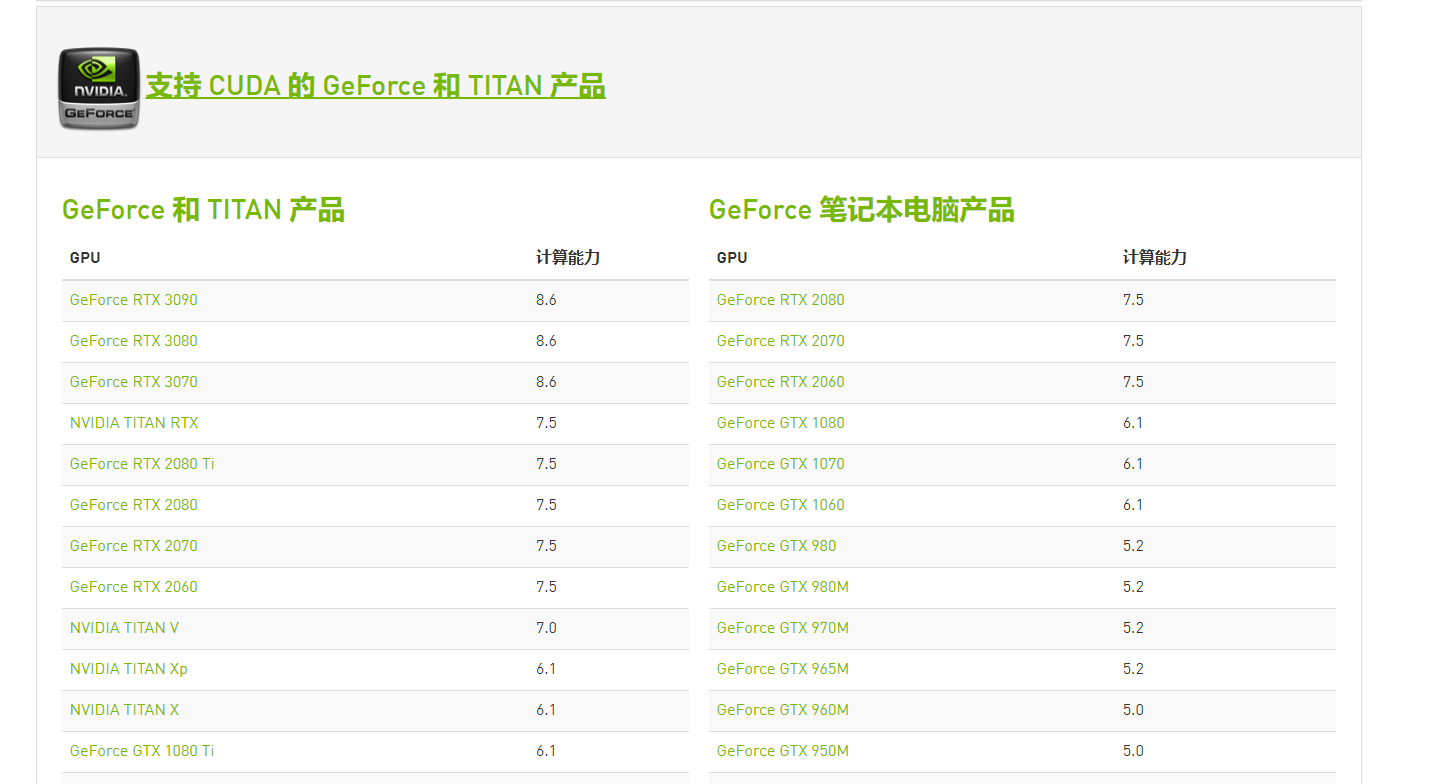
再去 链接 这个网站上查看自己可以下载哪一个版本的 CUDA。
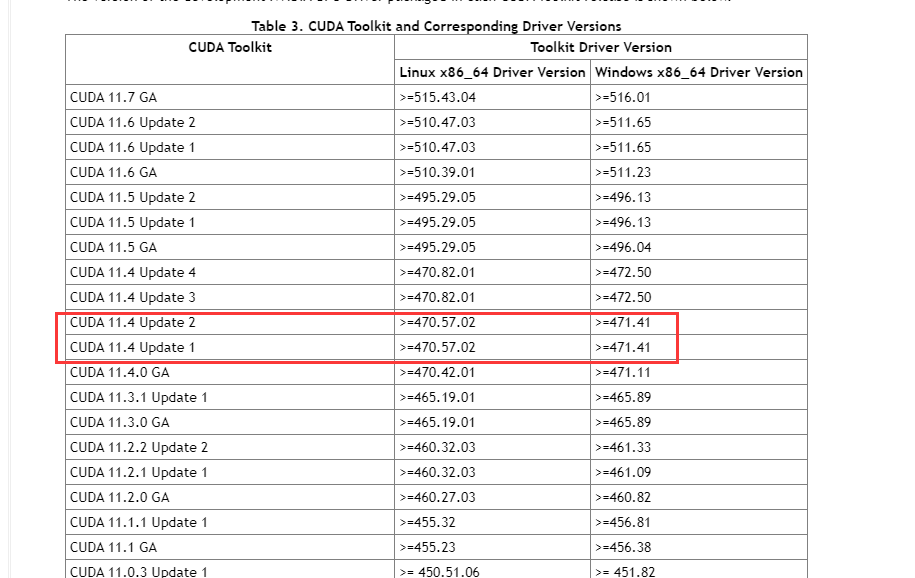
再去 链接 下载对应版本的CUDA。
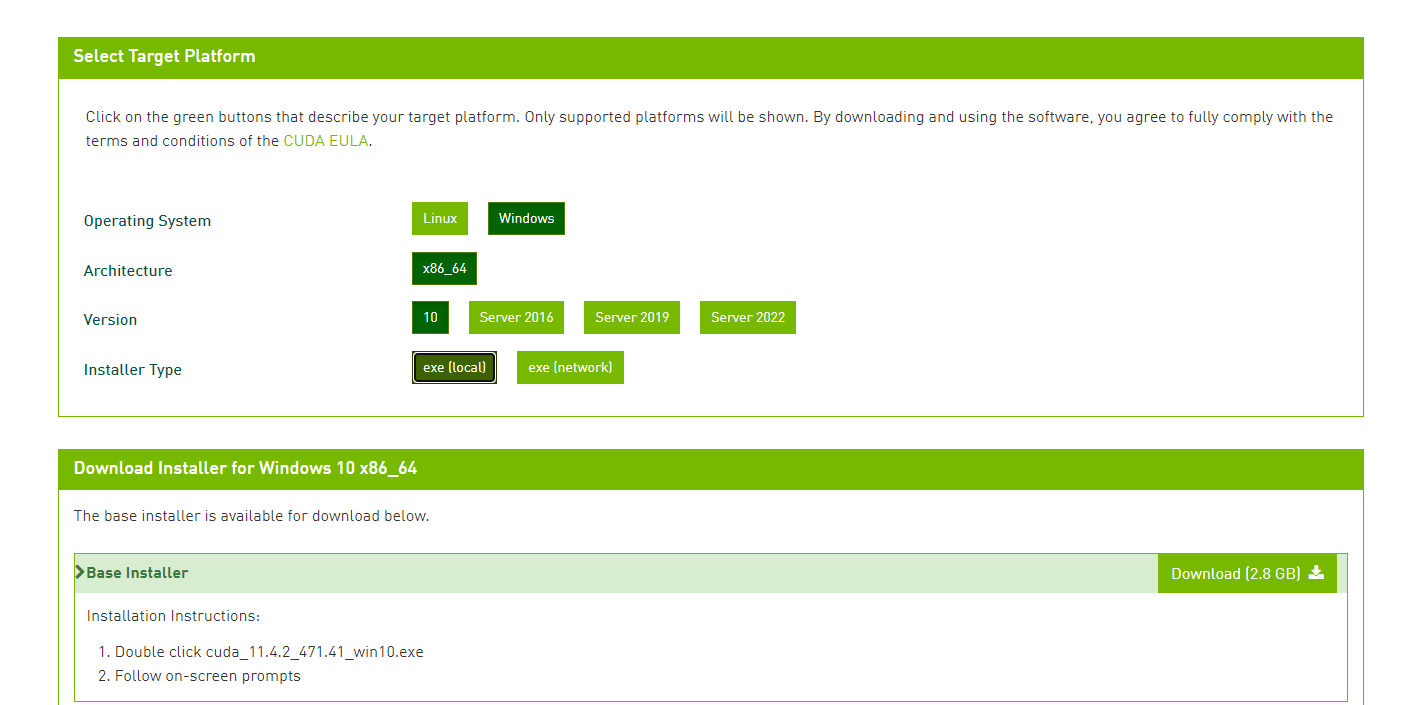
安装,这里我修改了路径:S:\Users\YYYMAR~1\AppData\Local\Temp\CUDA
然后打开cmd命令窗口,输入 nvcc -V ,如果如下图所示,则安装成功。
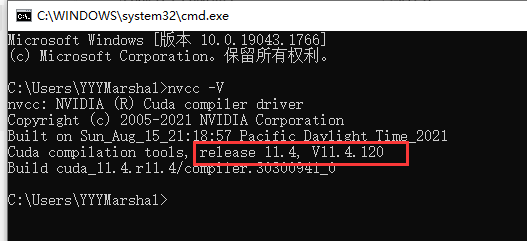
Anaconda
若在安装 Anaconda 之前,未安装 python,则安装完成 Anaconda 后,会在过程中自动安装一个相应版本的 python。
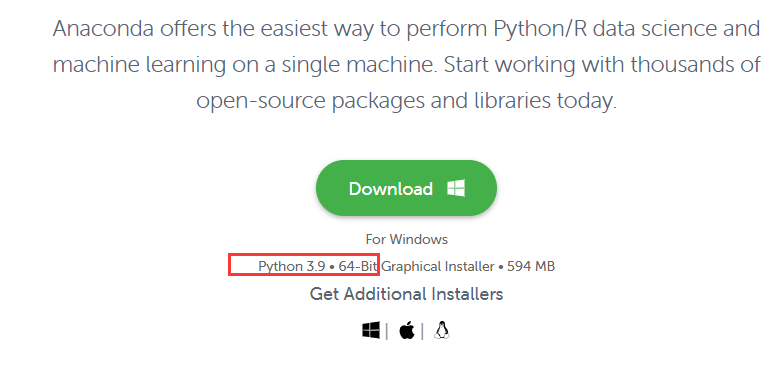
下载、安装、配置环境变量
自定义的安装路径:S:\Users\YYYMarshal\anaconda3
S:\Users\YYYMarshal\anaconda3\Scripts
然后将这两个路径写入环境变量的 Path 中,一定要点击确定。
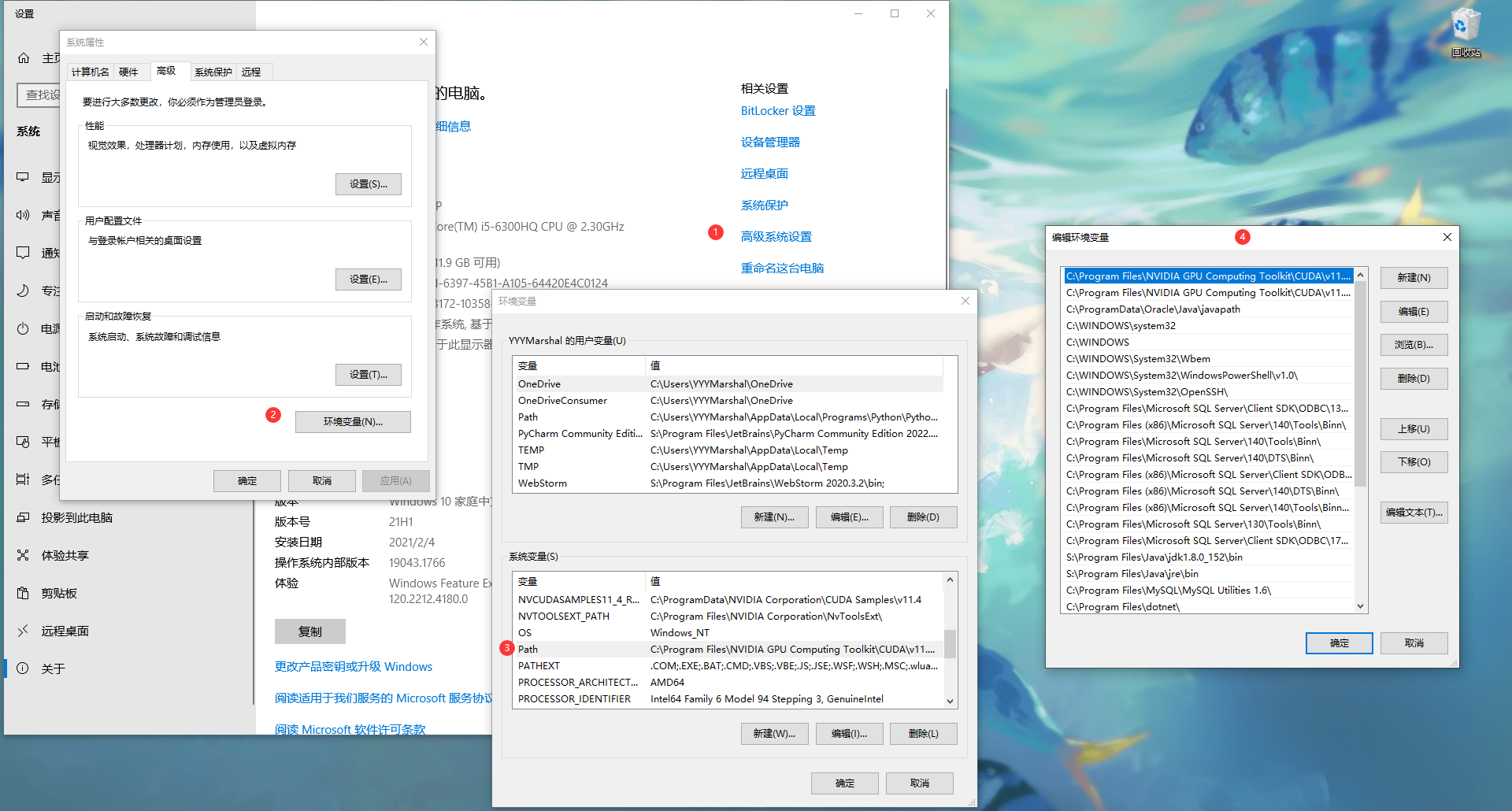

测试安装效果
新开一个cmd命令行窗口,分别输入 conda -V、conda env list 来验证是否安装成功与环境变量是否配置成功。
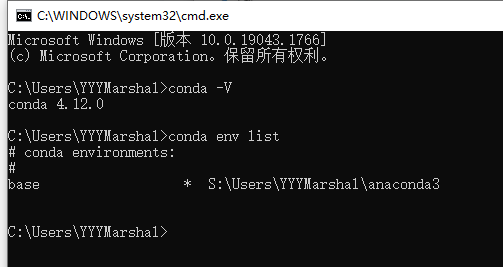
Anaconda 镜像
Anaconda 镜像使用帮助
在下面的路径查看是否有 .condarc 文件

若没有该文件,则在cmd窗口执行 conda config --set show_channel_urls yes ,然后就会出现该文件。
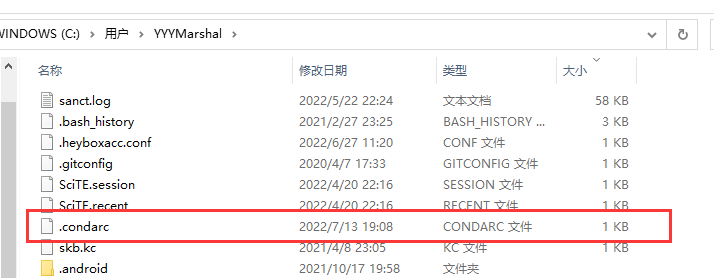
打开这个文件,然后用镜像网站上的内容替换原来的内容。
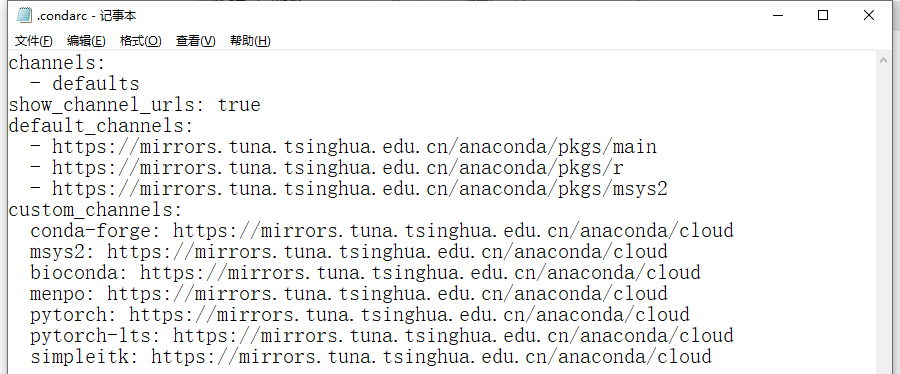
然后在cmd窗口运行 conda clean -i 清除索引缓存,保证用的是镜像站提供的索引。
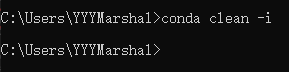
新建虚拟环境
然后新建python环境,在cmd中输入 conda create -n envname python 或者 conda create -n envname python=3.8 。
注意:
- -n:name
- envname:可以自定义这个环境名称
- 可以指定特定的python版本,也可以不写,会自动下载最新的python解释器。
如果显示连接失败 CONNECTION FAILED,则可以尝试将.condarc 文件中的 https 全部替换为 http,再重新执行一下 conda clean -i。最后再执行创建环境的命令。
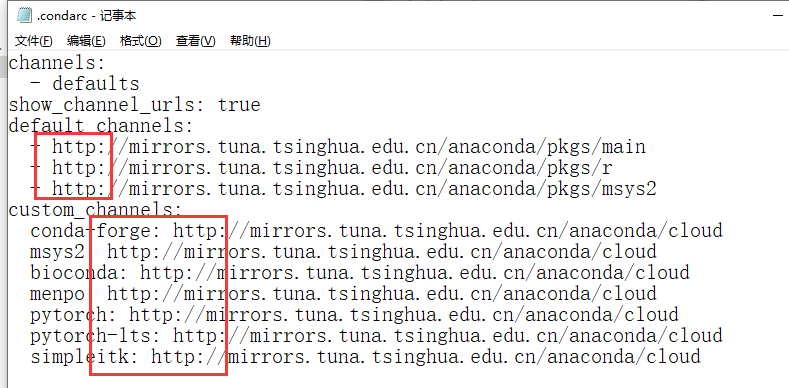
创建成功后,会如下图所示:
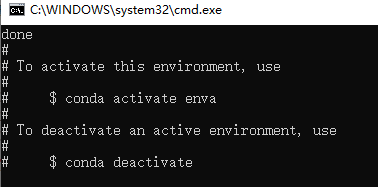
此时运行 conda env list 来查看当前已有的环境:
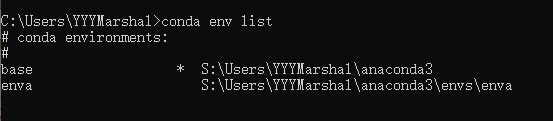
同时,在ANACONDA NAVIGATOR 软件上 Environments 一栏中可以看到enva已经出现了。
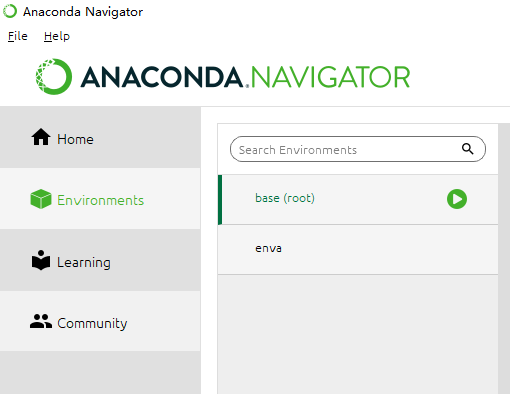
Anaconda Prompt 使用
conda的命令行操作:使用 Anaconda Prompt

基本语句
conda -V (查看版本信息)
conda update conda (更新版本)
conda env list (查看虚拟环境列表)
conda create -n envname python (新建虚拟环境)
conda activate envname (切换虚拟环境)
conda list (查看该虚拟环境下安装的包)
conda deactivate (退出当前虚拟环境)
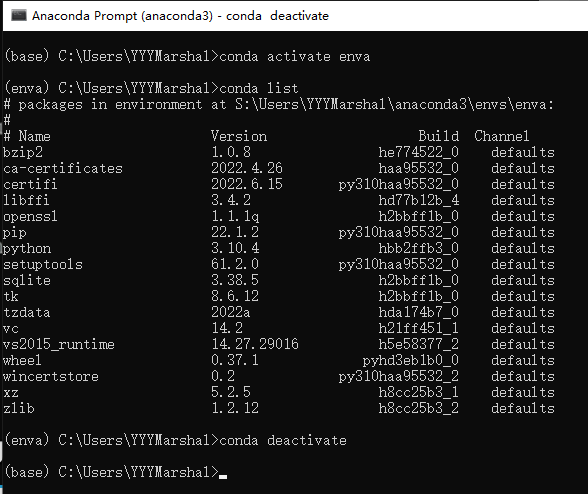
numpy 的安装与移除
conda install numpy (安装numpy)
conda search numpy (查看所有的numpy的版本)
conda remove numpy (移除numpy包及其有依赖关系的包)
安装 numpy 前 enva 的包:
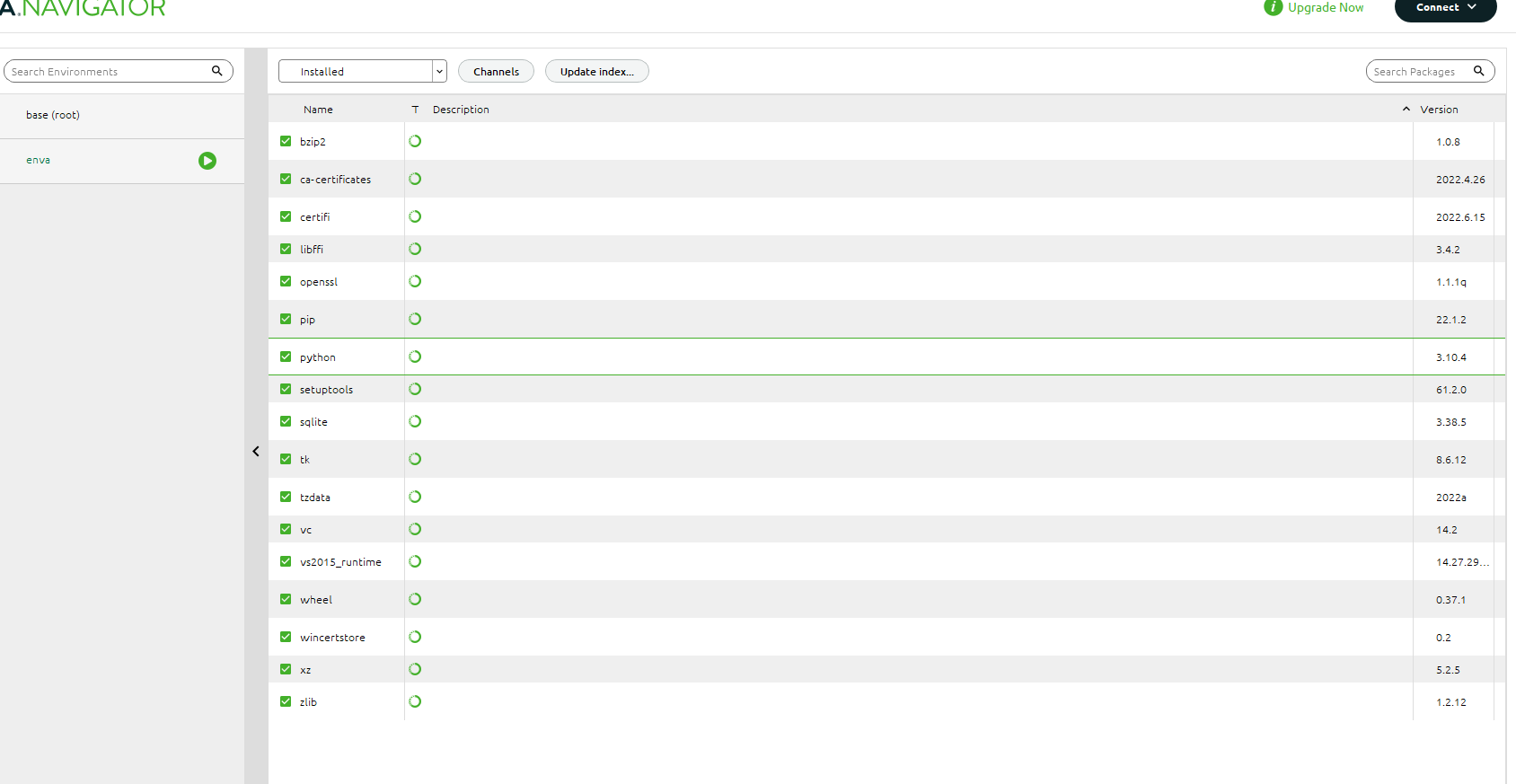
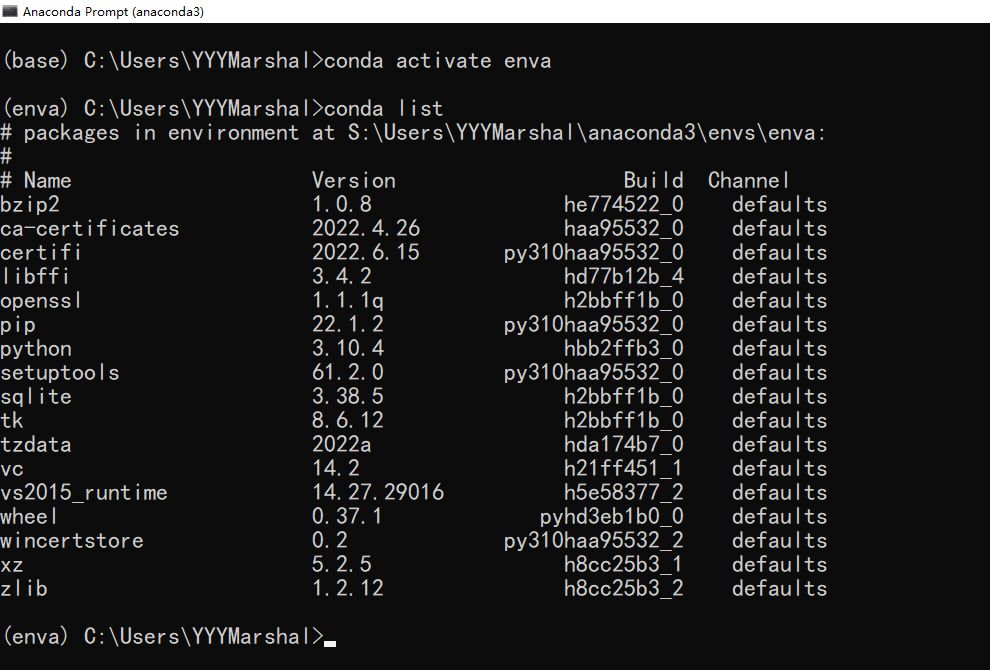
安装 numpy 后 enva 的包:
ANACONDA NAVIGATOR 中的界面需要切换一下环境或者点击上方的 Update Index 按钮才能刷新
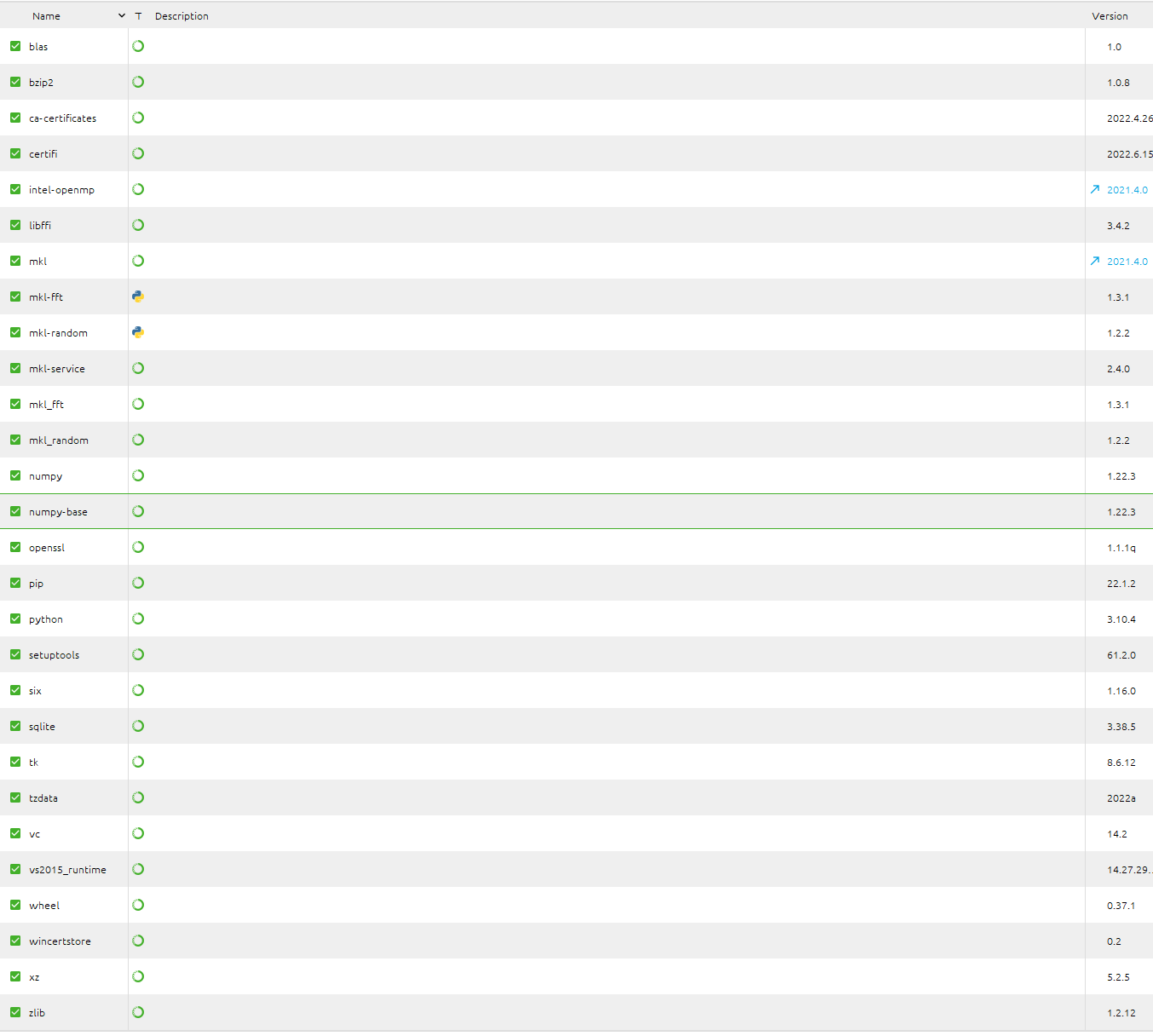
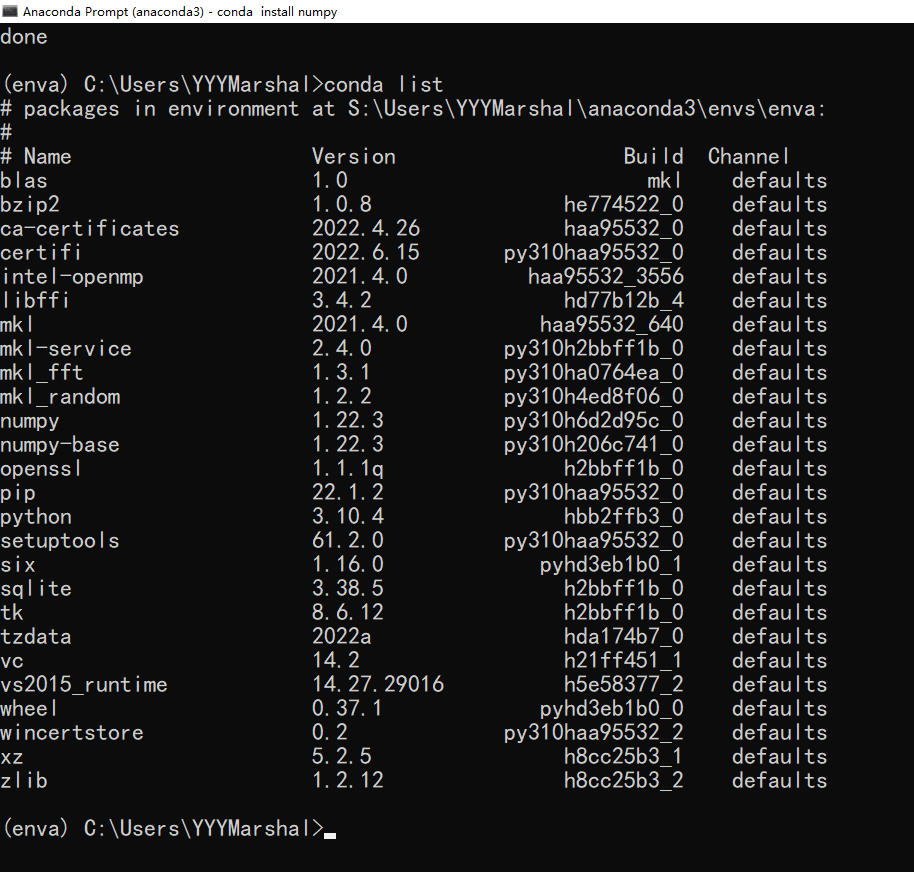
虚拟环境的移除
删除某个虚拟环境,需要先退出目标环境,然后再执行删除操作
conda deactivate
conda remove -n envname --all
问题解决
IDLE
安装annoconda右键.py没有Edit with IDLE(即安装python自带的编辑器)问题解决
Anaconda的使用----进入python自带的idle环境
Jupyter Notebook
Python
- 下载链接
- Python 3.10.6 文档
- Python解释器可以单独下载安装,也可以通过安装 Anaconda 的时候,顺带安装 Python解释器。
安装过程详见:Python编程语言
PyCharm
Add “bin” folder to the PATH 选项勾选上后,会在 PyCharm 安装的同时,添加变量配置。
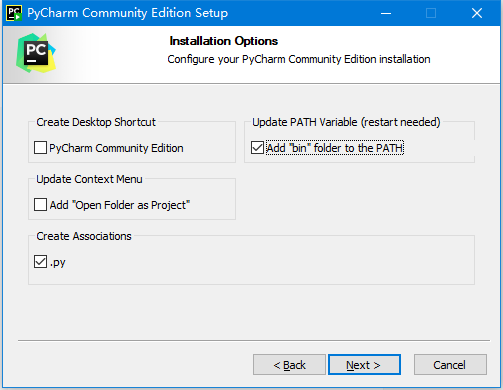
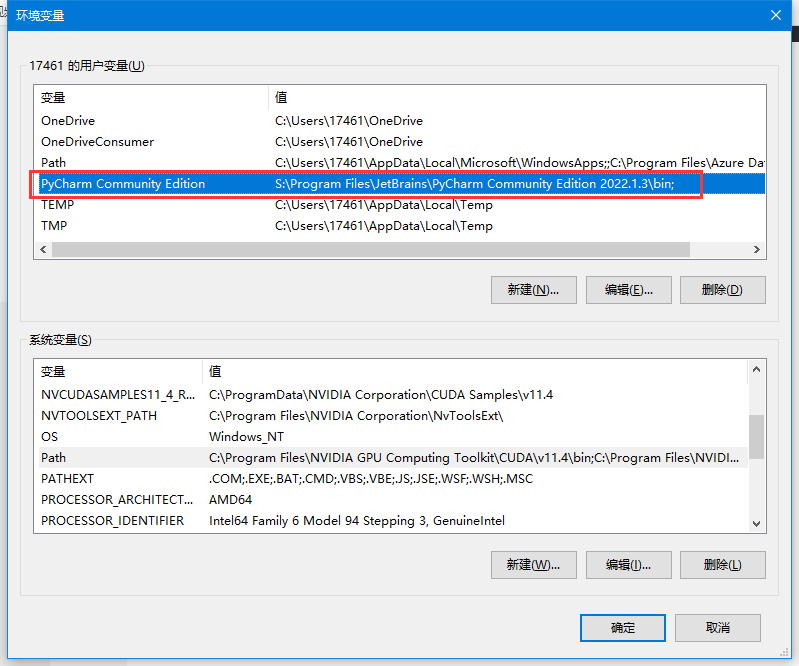






















 591
591











 被折叠的 条评论
为什么被折叠?
被折叠的 条评论
为什么被折叠?








